现在路由器功能越来越丰富,信号也越来越强,但是对于大户型的房子来说,家中只有一个路由器还是远远不够的。丈母娘家是三室两厅共170多平米的屋子,虽然不算很大,但是路由器放在客厅,卧室信号会非常弱,经常掉线。最早尝试过用无线信号放大器改善,但放大器也必须要在一个特定的地方效果才会好。后来加了一个路由器组成AP模式,但手机的WiFi信号经常无法在客厅和卧室的两个路由器之间自行切换,需要手动调整,使用效果也不太好。
后来在众多产品中发现了H3C即新华三公司的H8家庭智慧无线套装,这个套装主要针对别墅、跃层等大户型设计,其中包含1台H200家庭智能中枢和6台A200千兆版高速无线面板,可以解决由于房间多,结构复杂导致的信号差,网速慢等问题。

开箱展示:
H8套装的包装很简单,正面右上角特别标明了“大户型 特别版”,希望可以完美搞定网络覆盖。背面用漫画的形式展示了使用场景。


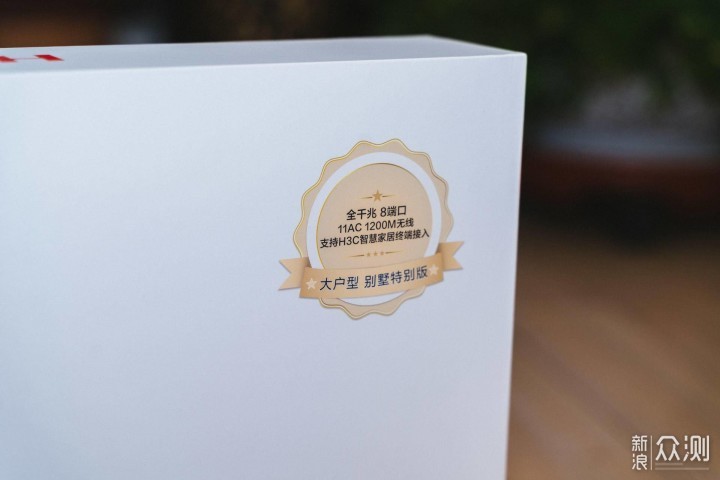







打开以后可以看到一台H200智能中枢,还有6个AP面板整齐的排列着。H200有多达9个全千兆端口,其中1个WAN口,8个LAN口。对于普通家庭用户来说,8个接口完全可以满足日常使用。其中6个接口配合AP无线面板,还有两个LAN接口可以接其他设备,当然了也可以使用无线面板的有线接口使用。H200路由器设计简洁,体积也不大,放在弱电箱里也不会占多大地方。


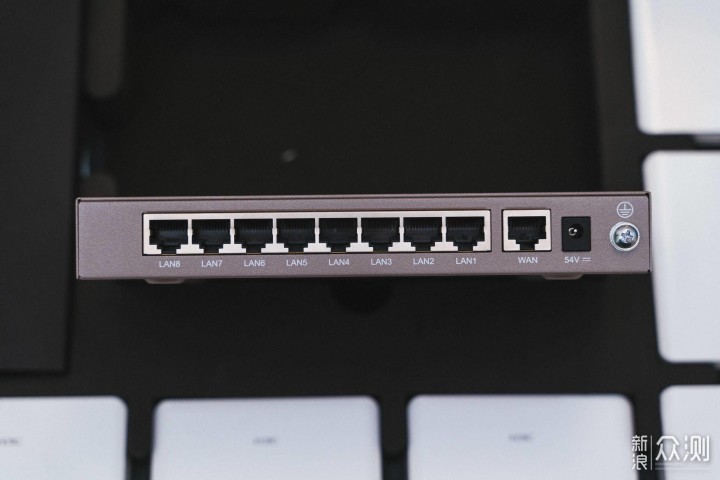

配套的A200无线面板外面板上只能看到logo和一个网线接口,,非常的干净简洁。背面可以看到网线接口,铭牌标识为H3C A200 千兆版无线接入点。它采用了标准86型底盒安装方式,接入口直接使用水晶头接入,不需要破线连接,安装方便,斜插式的接口也方便不同角度使用。




打开外盖可以看到内面板有很多散热孔,无线模块就内置在里面。内部面板上可以看到SYS连接指示灯和Reset按键。A200无线面板内置了2.4G和5G双频发射器,可以应对不同设备使用,这么多散热孔也是为保证无线面板不会因为散热造成过热保护,保证长时间运行。


替换家中之前的网线接口非常的简单,因为都是通用86型底盒的。拆下原网线接口,将网线接上,再用螺丝安装上即可。不过家中的网线接口有的多年没用,线有问题,又找人来看了看,替换了几根线才能正常使用。






功能介绍:
安装好无线面板,就可以开始进行配置了。首先连接H200中枢的WAN口连到运营商的光猫,电脑随便连接一个LAN口。电脑会自动弹出提示来,先选择连上网方式,进行拨号PPPOE拨号连接或者,如果忘记拨号密码,可以直接将原路由器LAN口连接H200的WAN,H200可以自动侦测获取拨号密码,不过现在的光纤很多都是插上就能用的,所以可以直接选择DHCP模式。
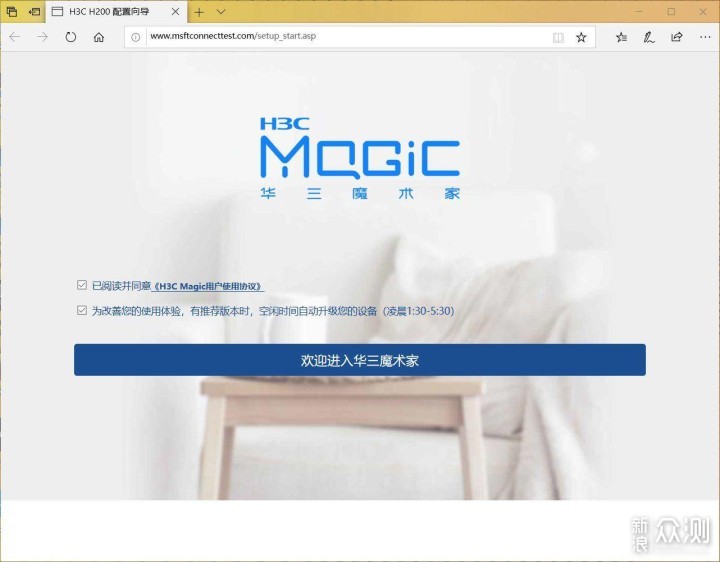
 让WiFi满屋,H3C华三家庭智慧无线套装评测_新浪众测
让WiFi满屋,H3C华三家庭智慧无线套装评测_新浪众测

 让WiFi满屋,H3C华三家庭智慧无线套装评测_新浪众测
让WiFi满屋,H3C华三家庭智慧无线套装评测_新浪众测
然后就是设置无线网络,这里要注意,无线密码就是你的管理路由器的密码,这种我是很喜欢,不用记很多密码,网络设置相关的直接一个密码通用。现在的路由器也没有用户名这一说了,只有连接到路由器上的设备,直接输入网关地址就可以凭密码进入,对于家庭用户来说操作更便捷。
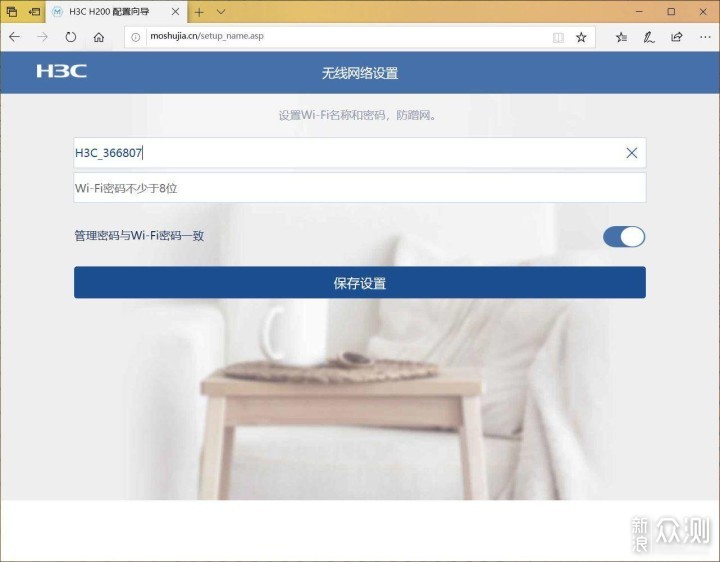
 让WiFi满屋,H3C华三家庭智慧无线套装评测_新浪众测
让WiFi满屋,H3C华三家庭智慧无线套装评测_新浪众测
控制界面默认简化版,可设置网络连接、WiFi控制等操作,适合小白用户,简单设置后就可以直接使用。顶部的图形化显示,可以快速了解到当前网络连接的状态。最下面可以选择专业模式。
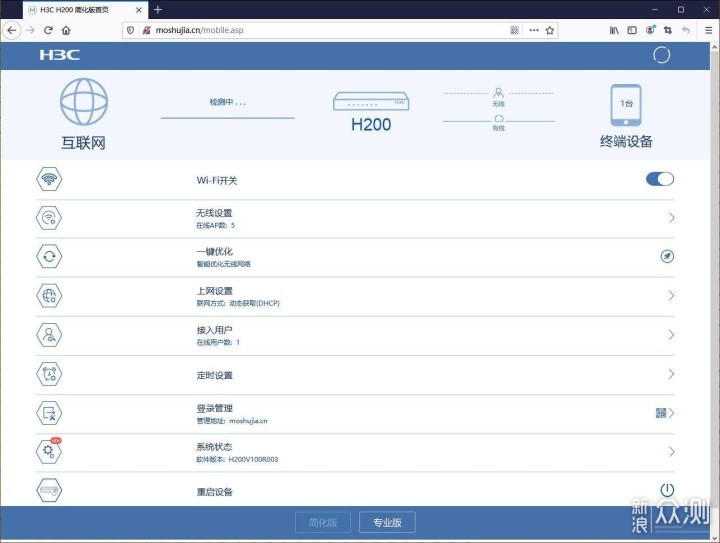
 让WiFi满屋,H3C华三家庭智慧无线套装评测_新浪众测
让WiFi满屋,H3C华三家庭智慧无线套装评测_新浪众测
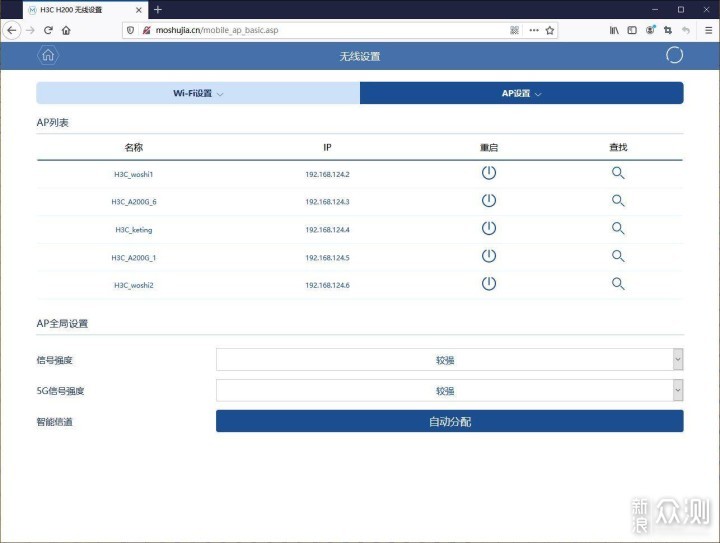
 让WiFi满屋,H3C华三家庭智慧无线套装评测_新浪众测
让WiFi满屋,H3C华三家庭智慧无线套装评测_新浪众测
进入专业模式,可以看到更多的设置内容,可以对整个路由器和网络进行细致的设定,流量监控、性能监控、WiFi网络的设定、接入设备的管理。
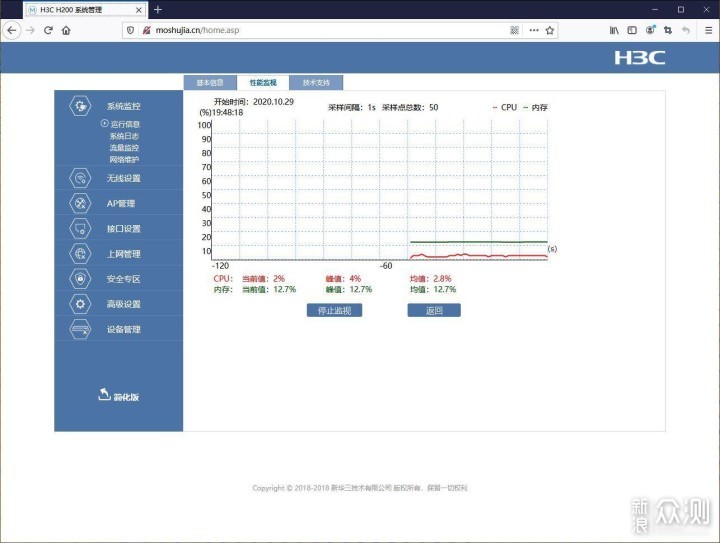
 让WiFi满屋,H3C华三家庭智慧无线套装评测_新浪众测
让WiFi满屋,H3C华三家庭智慧无线套装评测_新浪众测
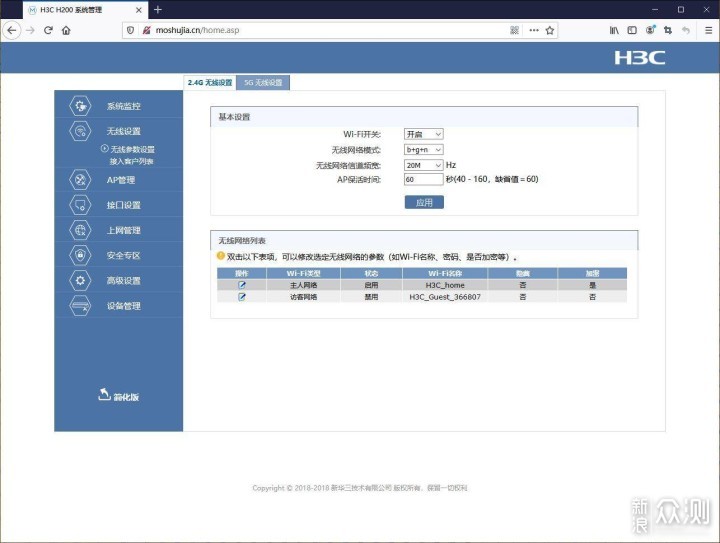
 让WiFi满屋,H3C华三家庭智慧无线套装评测_新浪众测
让WiFi满屋,H3C华三家庭智慧无线套装评测_新浪众测
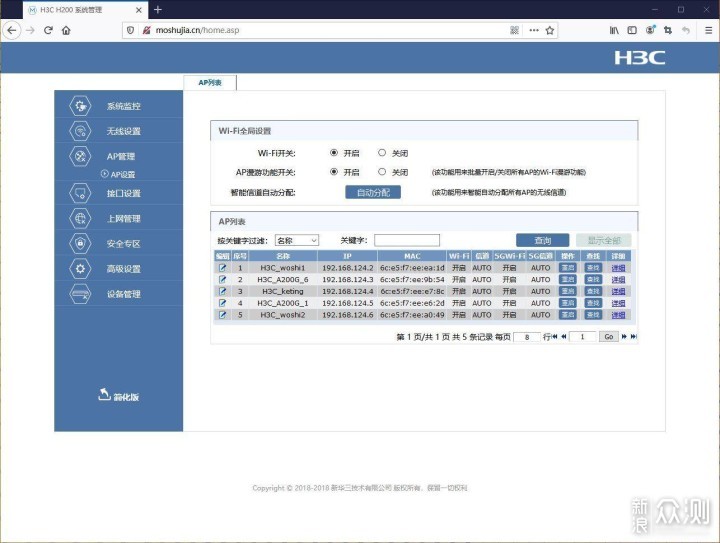
 让WiFi满屋,H3C华三家庭智慧无线套装评测_新浪众测
让WiFi满屋,H3C华三家庭智慧无线套装评测_新浪众测
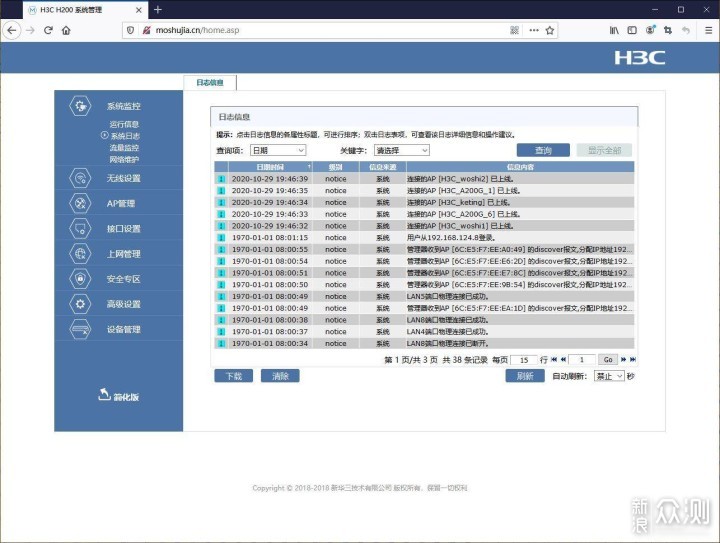
 让WiFi满屋,H3C华三家庭智慧无线套装评测_新浪众测
让WiFi满屋,H3C华三家庭智慧无线套装评测_新浪众测
家长控制功能对家中有孩子的用户很友好,在设备列表里,找到对应的设备,直接取消“允许上网”即可。不需要通过白名单、黑名单等设置操作来启用,简单快捷。还可以设定起始时间,最多支持三组。
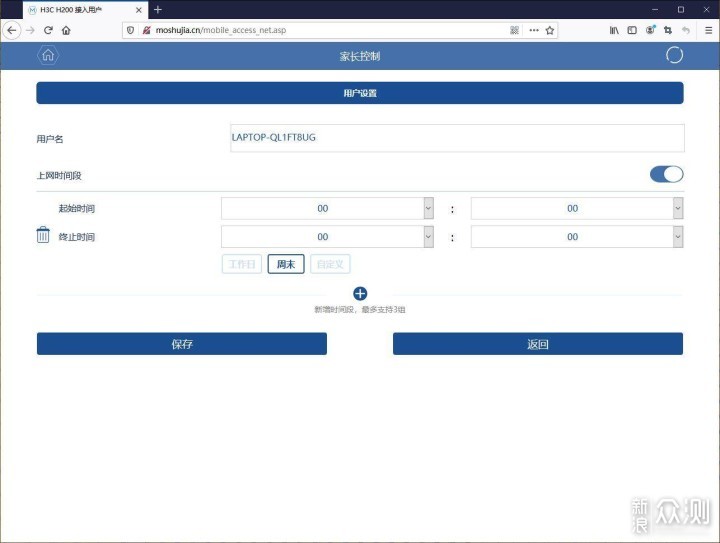
 让WiFi满屋,H3C华三家庭智慧无线套装评测_新浪众测
让WiFi满屋,H3C华三家庭智慧无线套装评测_新浪众测
网络测试:
接下来就开始进行网络测试了,这次的重点就是测试AP漫游功能的效果,毕竟之前使用两个路由器时,经常出现终端设备自动连接到最远的路由器无法自动切换,导致网速变慢的状况,所以能否顺利切换最近的ap节点,不影响网速使用,才是最重要的。
丈母娘家三室两厅的房子,建筑面积170平米,虽然算不上是大平层,但是也不算小了。房型图如下,之前有四个网线接口,餐厅是没有的,因为客厅距离餐厅位置比较远,怕信号不好,所以我又拉了一条网线放在了餐厅,以后可以考虑顺着墙走一条明线放在餐厅的位置,因为不需要单独供电,做个明盒一根网线就可以搞定。

 让WiFi满屋,H3C华三家庭智慧无线套装评测_新浪众测
让WiFi满屋,H3C华三家庭智慧无线套装评测_新浪众测
漫游测试路线图如下,客厅》餐厅》卧室3》卧室2》卧室1,然后直接回到客厅行进的路线是先蓝色再红色。测试的移动设备有华为Mate30 pro、荣耀X10 5G版和iPad Pro。使用这三个设备来进行漫游测试。
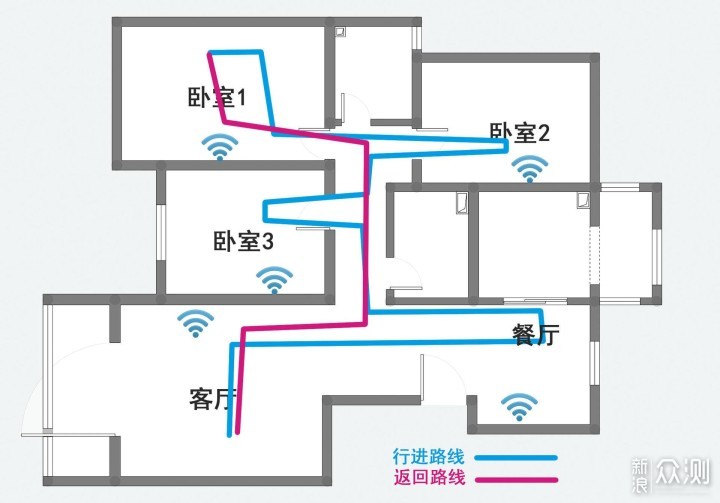
 让WiFi满屋,H3C华三家庭智慧无线套装评测_新浪众测
让WiFi满屋,H3C华三家庭智慧无线套装评测_新浪众测
经过我多次反复的来回走动,三个设备的漫游效果如下。首先是2.4G和5G的混合网络。这个网络下基本上都是连接到5G WiFi网络,很少有连到2.4G WiFi网络的情况。华为和荣耀两部手机,基本上都是切换两次漫游节点,起始的客厅位置连接正常,走到卧室2的时候因为客厅信号衰减连接到了卧室2的节点上,直到返回到客厅和餐厅之间才会变换到另一个节点,餐厅和客厅的节点两个都有可能连接上。而iPad Pro变换的就更多了。虽然起始地点是客厅,但是网络自动连接到了餐厅的节点。进入到其他房间都会自动变换节点。因为不同设备对WiFi设置不同,苹果产品要比安卓产品切换的节点更勤一些,会自动找到更快的节点进行连接。
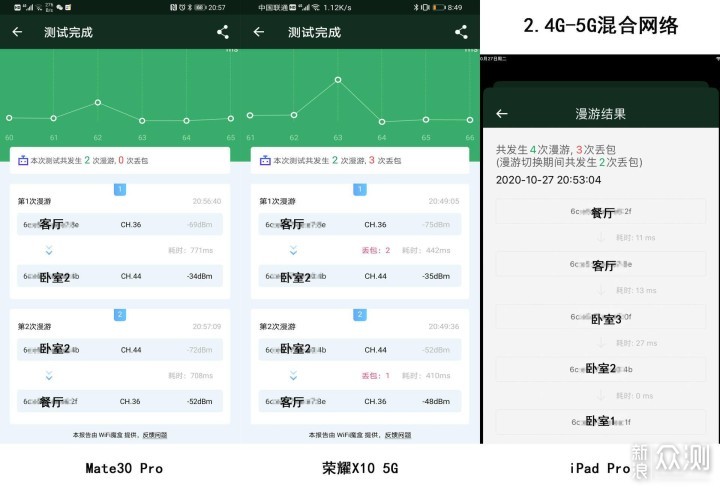

单看这个数据可能无法知道具体效果如何,我就用游戏来测试一下,打开王者荣耀,在2.4G和5G混合WiFi网络下,使用iPhone的延迟最高到63ms,但是是绿色信号,使用安卓延迟最高84ms,不过截图没有接上。两者在几个屋子里走来走去,并没有感觉到任何的卡顿和延迟。
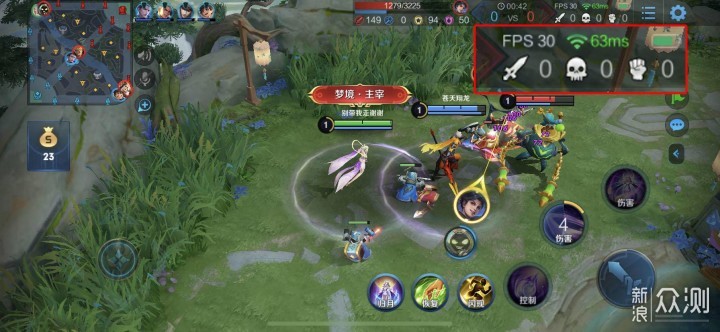

(iPhone游戏截图画面,没有截图到最高的120ms)
使用单5G信号时,华为和荣耀与混合网络一样,都是转换了2次节点,节点位置也相同。iPad pro也转换了2次节点,节点位置可以看到图中所示,最后没有切换到客厅或者餐厅的节点。在玩游戏的时候,iPhone在返回客厅的时候,延迟略高了一些,达到了90ms,而安卓则最高74ms,依旧是没有卡顿和明显延迟,信号为绿色,可以正常进行游戏。
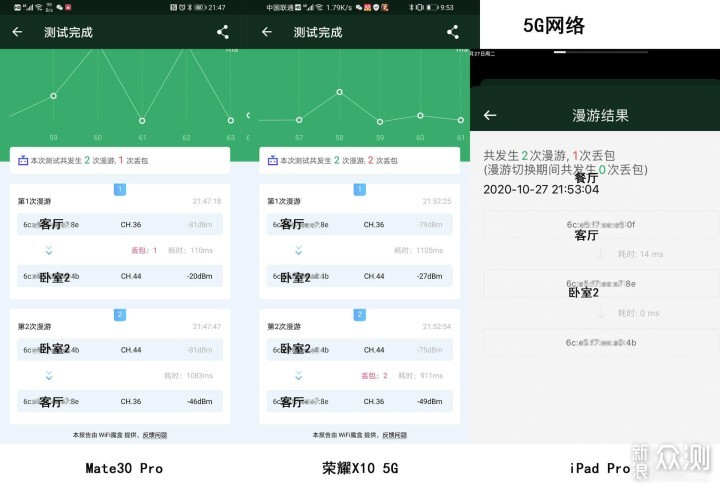



从以上测试中可以看出,家中的五个节点,在漫游的时候,信号相距最远的切换的频率会更高,例如卧室3这位置,如果不是关门或者长时间在屋内,基本上会继续连接上一个节点,但是网络速度并没有慢很多,毕竟卧室1与客厅只有一墙之隔,信号还可以的,5G信号速度在200M左右,满速是400M,实际测速的效果还是如图。日常玩游戏看视频都没问题。
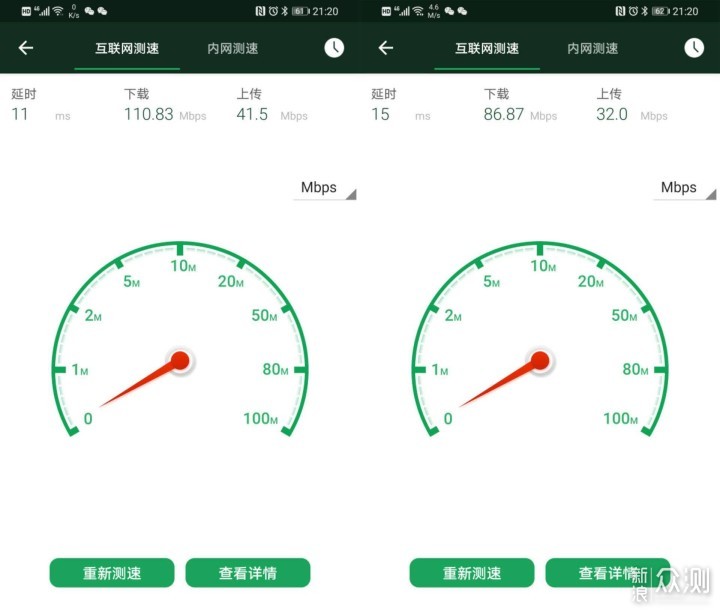
 让WiFi满屋,H3C华三家庭智慧无线套装评测_新浪众测
让WiFi满屋,H3C华三家庭智慧无线套装评测_新浪众测
使用感受:
经过测试,H3CH8家庭智慧无线套装,对200平米内的屋子来说足够使用。测试中由于华为和荣耀手机与iPhone对WiFi的设定不同,在信号切换的判定也不同,华为和荣耀手机虽然不像iPhone那样会自动更换更近的节点,但是玩游戏时并没有卡顿和明显的延迟,游戏可以顺畅进行,而且基本上感觉不到节点切换,相比之前使用两个路由器组成AP网络强太多了。现在整个屋子都可以覆盖到稳定快速的WiFi信号,且切换自如没有卡顿。另外比较方便的是这套H8家庭智慧无线套装,使用原网络端口即可完成布线,只要有网线接口的地方就可以安装。比起多路由组成AP网络,操作更加方便。
以上教程由“WiFi之家网”整理收藏!
原创文章,作者:路由器教程,如若转载,请注明出处:https://www.224m.com/216620.html
